
php エディタ Banana は、win7 ソフトウェアのダウンロード許可の設定に関するオープン チュートリアルを提供します。 win7システムを使用している場合、システムがデフォルトでダウンロード許可制限を設定しているため、ソフトウェアをダウンロードできない問題が発生することがあります。この記事では、win7のソフトウェアのダウンロード許可を解除する方法を詳しく紹介し、仕事や娯楽の効率を向上させるために必要なソフトウェアを自由にダウンロードできるようにします。簡単な設定でこの問題を簡単に解決し、win7 システムをより便利に使用できるようになります。 PHP エディター Banana をフォローして、具体的な手順を見てみましょう。
Win7 ソフトウェアのダウンロード許可設定チュートリアルを開く
1. まず、キーボードの「win r」キーを押し、次にコマンド「gpedit.msc」を入力し、Enter キーを押して確認します。 。
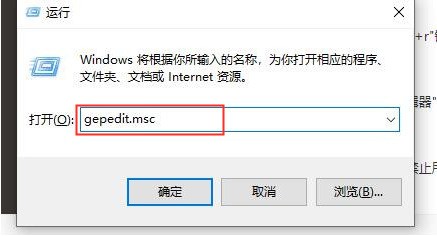
2. 次に、グループ ポリシーラー インターフェイスに入り、「ローカル グループ ポリシー エディター」インターフェイスで、「コンピューターの構成 - 管理モジュール - Windows コンポーネント」を開きます。 「Windows インストーラー」を見つけてクリックして開きます。
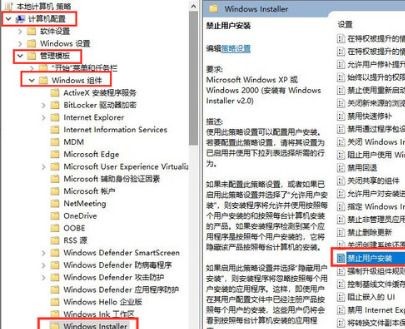
3. 次に、フォルダー内の [ユーザー インストールを禁止する] オプションをダブルクリックし、[有効] を [未構成] に変更し、最後に [保存] をクリックします。ボタン 。
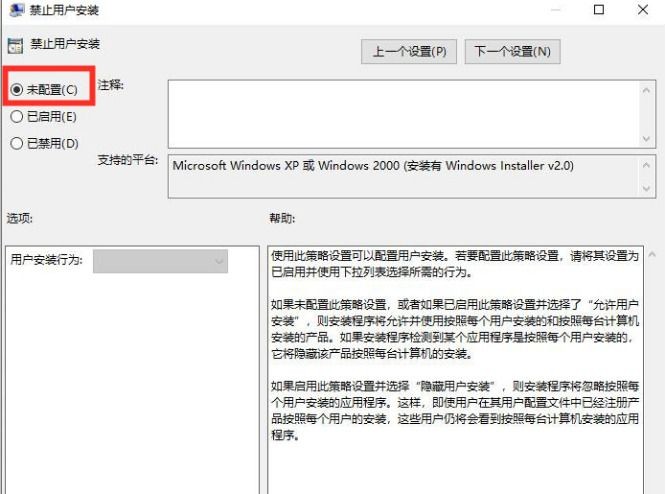
#4. 現時点では、ソフトウェアのダウンロード時にブロックされることはありません。
以上がwin7でソフトウェアのダウンロード許可を開くにはどうすればよいですか? win7 ソフトウェアのダウンロード許可の設定に関するチュートリアルを開くの詳細内容です。詳細については、PHP 中国語 Web サイトの他の関連記事を参照してください。